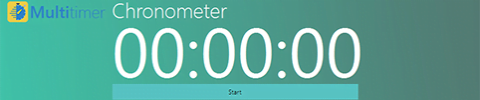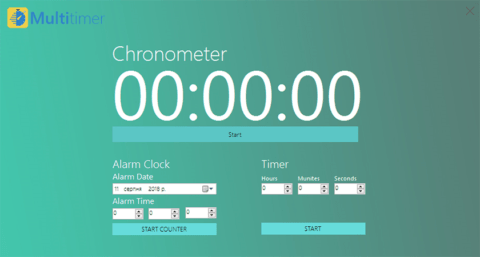Índice
No mundo agitado dos dias de hoje, a gestão do tempo assume um papel cada vez mais importante. Felizmente, existem aplicações para computador que ajudam no agendamento de eventos e rastreiam o tempo de forma intuitiva. Contudo, o crescimento da sua popularidade fez com que estas ferramentas se tornassem alvo de cibercriminosos e vendedores mal-intencionados, que não levam em consideração a questão ética. O Multitimer é uma dessas aplicações de índole duvidosa que não quererá de todo ter no seu computador.
Qual é o vírus publicitário Multitimer versão 1.0?
O Multitimer é uma aplicação cujo comportamento se desvia consideravelmente das suas promessas de marketing. O Chronometer (Cronómetro) é o seu recurso benigno, mas apresenta-se apenas como a ponta do icebergue. No cenário ideal, os utilizadores devem ser capazes de facilmente configurar alarmes, definir temporizadores e iniciar contagens com esta ferramenta – até aqui tudo bem. As vantagens de tudo isto vão por água abaixo assim que o lado obscuro do programa começa a mostrar as garras. Por norma, imiscui-se na nossa navegação web sem nos pedir autorização. Sendo mais específico, esta peste adiciona furtivamente um plugin ou extensão ao Chrome, Firefox e IE que se exibe persistentemente e atua de forma intrusiva. Este componente falso do browser pode alterar as configurações de navegação na internet da vítima e gerar conteúdo patrocinado redundante nas páginas web.
Por conseguinte, o Chronometer, uma funcionalidade potencialmente útil, é apenas fachada para a essência malvertising deste adware aqui analisado. O Multitimer faz com que surja uma camada virtual no topo dos sites visitados. Apesar deste “tecido” virtual ser em si mesmo inofensivo, pode alojar conteúdo aleatório que se sobreporá ao texto e imagens originais da página web. Os itens embutidos no navegador são diferentes tipos de anúncios relacionados com e-comércio. Incluem cupões, ofertas, comparações de preços, banners, pop-ups e afins. Estes objetos indesejados são normalmente marcados como “Ads by Multitimer“ (Anúncios por Multitimer), “Multitimer ads” (Anúncios Multitimer) ou “Brought to you by Multitimer“ (Trazido até si por Multitimer).
Um aspeto particularmente irritante é que a vítima, ao clicar em qualquer sítio no website, pode ser redirecionada para outra fonte online que tenta enganá-la para encomendar algum produto inútil ou descarregar um programa potencialmente indesejado (PUP). Por vezes estas páginas abrirão em janelas diferentes no navegador, conhecidas como anúncios intersticiais. Elas permanecerão abertas em segundo plano, consumindo os recursos do CPU de forma considerável. Links irritantes incorporados em texto são outro dos sintomas. Tratam-se de fragmentos de texto com hiperligações em páginas web que normalmente não deveriam lá estar, mas que aparecem devido a subterfúgios do adware. Quando olhamos mais atentamente, percebemos que os anúncios gerados pela Multitimer são segmentados, ou seja, refletem as recentes pesquisas online da vítima e histórico de navegação. Isto indica que o programa também rastreia a atividade na internet.
Obviamente, a melhor proteção passa por nem sequer ser infetado. O Multitimer espalha-se ao integrar pacotes de diferentes aplicações, por isso deverá sempre verificar as opções internas dos clientes de instalação antes de concluir a configuração. De forma geral, os riscos de privacidade que surgem como consequência desta situação complicada são razões suficientes para se livrar imediatamente do Multitimer. Atente que esta poderá não ser uma instalação rotineira, portanto reserve algum tempo e leia a seção de limpeza abaixo para ter uma melhor ideia sobre como erradicar esta peste.
Remoção automática do vírus Multitimer
Um fluxo de trabalho ótimo para eliminar o vírus Multitimer é alavancar um aplicativo de segurança que irá identificar todos os softwares potencialmente maliciosos no seu computador e lidar com isso da maneira certa. Esta abordagem garante uma remoção completa assim como o remedeio do sistema, e permite evitar danos indesejados que possam ocorrer durante uma eliminação manual de malware.
- Faça o download e instale o software de instalação do removedor de Multitimer. Inicie o software e clique no botão Iniciar Verificação do Computador. Aguarde que a aplicação procure ameaças no seu computador.
Quando a aplicação terminar de verificar o seu computador, irá mostra-lhe uma lista extensiva de objetos detetados. Clique na opção Consertar Ameaças para que a aplicação possa remover totalmente os Multitimer e outras infeções afiliadas que sejam encontradas no seu PC.
Desinstale o software problemático através do Painel de Controle
- Vá ao Painel de Controle no menu Iniciar do Windows. Vá para Programas e Recursos (Windows 8), Desinstalar um programa (Windows Vista / Windows 7) ou Adicionar ou remover programas (Windows XP)

- Encontre o Multitimer na lista de programas e desinstale-o

- Infelizmente, esta operação no Painel de Controle pode não resolver o problema propriamente. Se for o caso, utilize a ferramenta de limpeza sugerida ou tente a opção de resetar o navegador conforme descrito abaixo.
Remoção de anúncios Multitimer ao redefinir o navegador afetado
Esta parte do guia abrange passos fáceis de seguir para terminar a atividade do adware sob consideração nos principais navegadores que afeta.
Remover o Multitimer do Microsoft Internet Explorer
- Vá a Ferramentas –> Gerenciar Complementos

- Quando estiver no interface Gerenciar Complementos, clique em Provedores de Pesquisa na secção à direita e selecione um serviço que você deseje utilizar como motor de preferência clicando com o botão do lado direito do rato e selecionando Definir como padrão. Não se esqueça também de eliminar Multitimer Homes ou Multitimer Search desta lista selecionando Remover no menu contexto

- Clique em Barras de Ferramentas e Extensões no mesmo ecrã, encontre Multitimer Homes que aí estejam, e elimine-os através do mesmo procedimento descrito no passo anterior
- De modo a configurar a sua Página Inicial preferida do IE, selecione Opções da Internet por baixo de Ferramentas, e depois siga para o separador Geral e escreva aí o endereço desejado por baixo de Página Inicial em vez de Multitimer

- Para obter as configurações iniciais do IE do modo como deviam estar, clique com o rato do lado direito no respectivo atalho, selecione Propriedades, clique no separador Atalho e elimine toda a linha com início como Multitimer do campo que diz Destino. Salve as alterações.
Remoção de Multitimer para o Mozilla Firefox
- Escreva about:config na barra de endereços e carregue em Enter

- Quando o Firefox aparecer com alerta de garantia, leia e clique no botão de confirmação como é demonstrado na imagem em baixo

- Escreva Multitimer no campo de Pesquisa e pressione Enter. Ao fazê-lo, irá mostrar uma lista de preferências do Firefox associadas a este adware. Clique no botão do lado direito do rato num desses registos e selecione Repor do menu de cada vez
- As configurações de atalhos do Firefox podem ser depuradas fazendo o seguinte: clique no botão do lado direito do rato, selecione Propriedades no menu que aparece, clique no separador Atalho, e apague Multitimer juntamente com os símbolos subsequentes. Salve as alterações e saia.
Remover o Multitimer do Google Chrome
- Clique no ícone de menu do Chrome, e selecione Configurações

- Vá à subsecção Inicialização, selecione Abrir uma página específica ou um conjunto de páginas, e clique Configurar páginas

- O Chrome irá aparecer com uma interface de Páginas de inicialização, onde poderá localizar Multitimer e removê-los clicando no botão X como demonstrado

- Por baixo da Página inicial, selecione Usar a página "Nova guia"

- Vá à subsecção Pesquisar e clique me Gerenciar mecanismos de perquisa... Examine a lista para ver se encontra o objeto com o nome Multitimer e clique no botão X do lado direito de modo a eliminá-lo. Certifique-se de que seleciona também o motor de busca a ser usado como padrão

- Corrigir as configurações de atalho do Chrome é possível se o fizer desta forma: clique no botão do lado direito do rato no atalho e selecione Propriedades. Prossiga para o separador Atalho (o do meio), encontre o campo Destino em baixo, e elimine os Multitimer daí. Certifique-se de que salva as alterações antes de sair.
Verifique se o vírus Multitimer foi totalmente removido
Uma avaliação após o ocorrido a fim de verificar o componente de precisão nos cenários de remoção de malware é um excelente hábito que previne o ressurgimento de código malicioso ou a reaplicação de frações indesejáveis. Garanta a sua segurança ao executar uma verificação de segurança adicional.